Úvod
Minio je vysoce výkonná služba úložiště objektů kompatibilní s Amazon s3. Jedná se o aplikaci s otevřeným zdrojovým kódem vydanou pod licencí Apache v2.0, která podporuje nestrukturovaná data, jako jsou obrázky, videa, zálohy atd. napsaná v GO, která k uspořádání objektu používá kbelíky. Kbelík je podobný složce nebo adresáři v souborový systém, kde každý segment může obsahovat libovolný počet objektů
Nainstalujeme a nakonfigurujeme vlastní hostované úložiště objektů Minio v Linuxu. Pro demonstraci příkladu v článku jsem použil Ubuntu 21.04.
Vytvořit uživatele pro minio
Vytvořme nového uživatele, který bude spravovat minio server. Z bezpečnostních důvodů nemusí být dobrým zvykem provozovat minio server pod běžným uživatelem sudo nebo uživatelem root. takže vytvoříme uživatele bez přístupu k shellu.
$ sudo useradd --system user-minio -s /bin/falseInstalace Minio Server
Pro instalaci serveru Minio není udržován žádný deb balíček, k jeho instalaci si musíme stáhnout předkompilovaný binární soubor z jeho oficiální stránky. Chcete-li stáhnout binární soubor, spusťte:
$ wget https://dl.minio.io/server/minio/release/linux-amd64/minio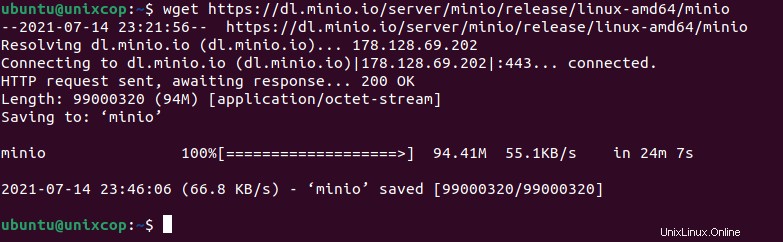
Stahování Minio Binary File.
Potom změňte vlastnictví binárního souboru na nově vytvořeného uživatele. Takže běžte:
$ sudo chown user-minio. minioNyní udělte oprávnění ke spustitelnému souboru pro binární soubor minio, který jsme právě stáhli, pomocí následujícího příkazu.
$ chmod +x minioJakmile je uděleno oprávnění ke spuštění, přesuňte binární soubor do adresáře, kde se očekává, že budou všechny binární systémové aplikace.
$ sudo mv minio /usr/local/binKonfigurace Minio Server
Všechny konfigurační soubory systémového programu uložené v /etc adresáře, takže vytvoříme adresář, který obsahuje náš konfigurační soubor minio a také vytvoříme adresář pro ukládání bucketů, které nahrajeme na server minio. V tomto článku jsem oba dir pojmenoval jako minio.
$ sudo mkdir /etc/minio
$ sudo mkdir /usr/local/share/minioNyní změňte vlastnictví adresáře minio, který jsme právě vytvořili, na user-minio pomocí následujícího příkazu.
$ sudo chown user-minio. /etc/minio$ sudo chown user-minio. /usr/local/share/minioDále použijte svůj preferovaný editor k vytvoření a otevření souboru v následujícím umístění s názvem minio, abychom mohli přepsat výchozí konfiguraci.
$ sudo vim /etc/default/minioPoté do souboru zkopírujte a vložte následující konfiguraci.
MINIO_ACCESS_KEY="minio-access-key"
MINIO_SECRET_KEY="minio-secret-key"
MINIO_VOLUMES="/usr/local/share/minio/"
MINIO_OPTS="-C /etc/minio --address your_server_ip:9000"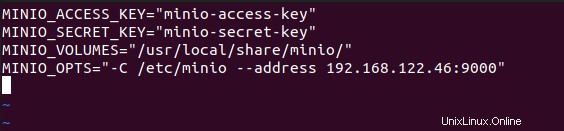
Změňte přístupový klíč minio a tajný klíč podle obrázku:

Konfigurace serveru Minio.
Ve výše uvedené konfiguraci
MINIO_ACCESS_KEY :používá se pro přístup k uživatelskému rozhraní minio.
MINIO_SECRET_KEY :používá se k provedení přihlašovací autentizace uživatelského rozhraní minio, takže je lepší používat silné a složité heslo.
MINIO_VOLUMES :je to umístění adresáře, kde budou uloženy naše soubory bucketu.
MINIO_OPTS :Zachovává způsob poskytování dat serveru podle toho, co jsme nakonfigurovali. Ve výše uvedené konfiguraci -příznak C definuje konfigurační adresář, který by minio mělo používat a -address je adresa, na které bude minio obsluhováno, která se skládá z IP našeho serveru a jeho výchozího portu 9000.
Jakmile je vše nakonfigurováno, zapište a ukončete soubor.
Nakonfigurujte bránu firewall Ubuntu UFW
Nyní povolte port 9000 firewallu. Chcete-li tak učinit, spusťte
$ sudo ufw allow 9000
Údržba skriptu Minio Systemd
Aby bylo možné spravovat minio pomocí systemd, musíme přidat soubor deskriptoru služby minio do adresáře konfigurace systemd. Pro stažení souboru proveďte:
$ curl -O https://raw.githubusercontent.com/minio/minio-service/master/linux-systemd/minio.service
Stahování Minio Service Descriptor.
Jakmile je soubor stažen, můžete jej zobrazit a zobrazit výstup, jak je uvedeno níže.
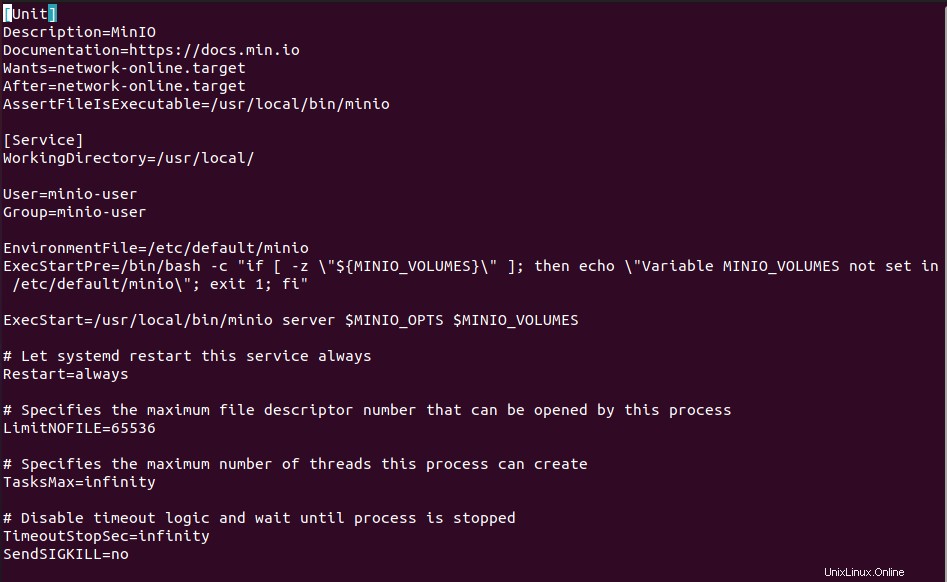
Výchozí uživatel pro minio je minio-user, takže pokud vytvoříte jiného uživatele, než je výchozí, změňte výchozího na svého. Nyní pište a ukončete, pokud provedete nějaké změny.

Výstup Minio.service.
Nyní přesuňte soubor služby do konfiguračního adresáře systemd pomocí následujícího příkazu.
$ sudo mv minio.service /etc/systemd/systemPo přesunutí souboru znovu načtěte démona systemd,
$ sudo systemctl daemon-reloadNyní můžete minio spravovat pomocí příkazu systemctl. Spuštění služby:
$ sudo systemctl enable minio$ sudo systemctl start minioPokud zkontrolujete stav minia pomocí příkazu systemctl, získáte následující výstup.
$ sudo systemctl status minio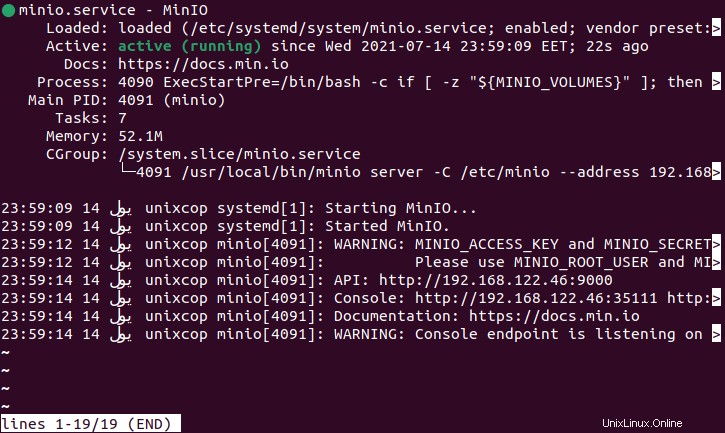
Přístup k webovému rozhraní Minio
Nyní můžeme přistupovat k rozhraní minio pomocí naší systémové IP adresy, kterou uvádíme v konfiguračním souboru. Uvidíte následující rozhraní minia. Použijte přístupový klíč a soukromý klíč, které uvádíme v konfiguračním souboru.
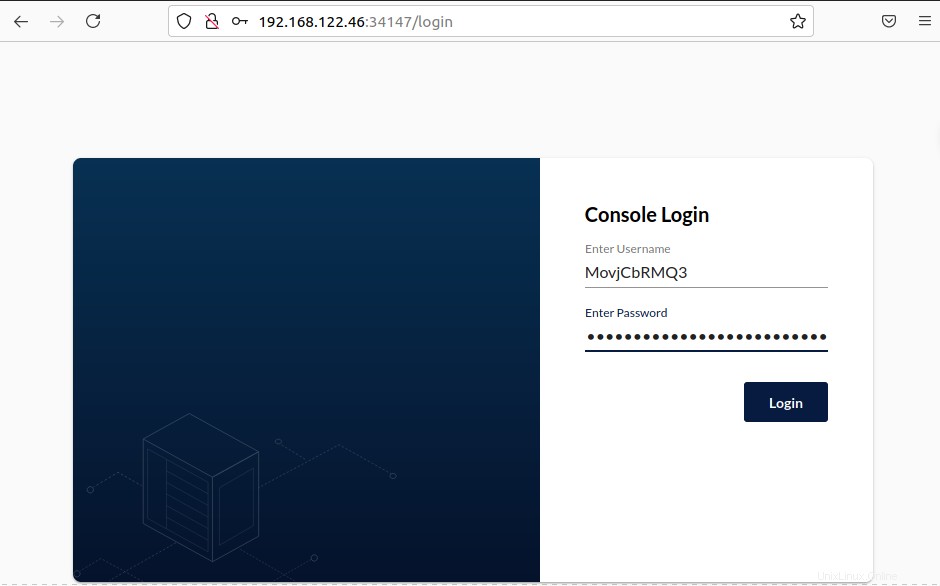
Webové rozhraní Minio
Jak můžete vidět v následujícím příkladu, vytvořil jsem nový bucket s názvem ubixcop a nahrál jsem soubor s názvem unixcop.txt.
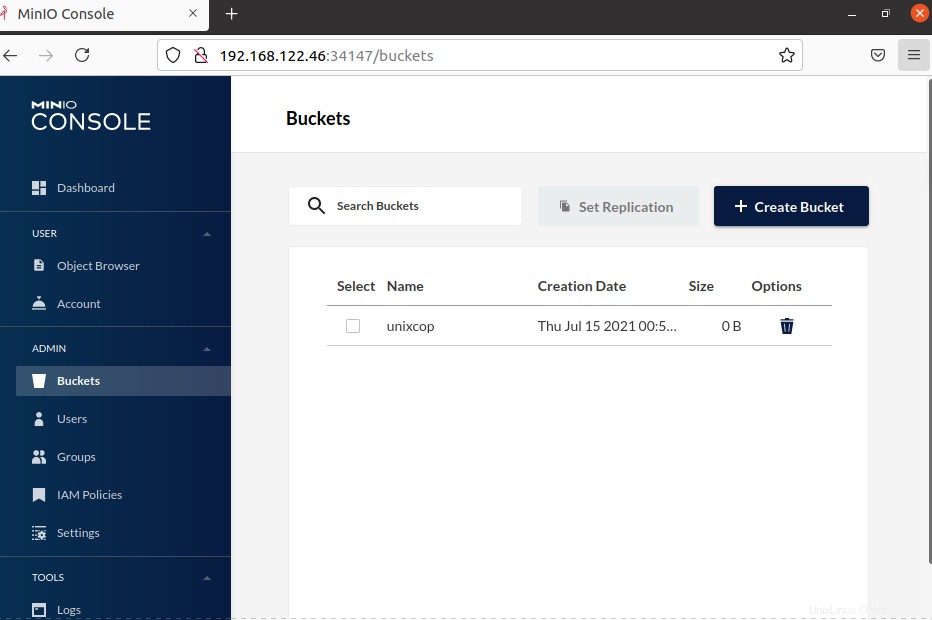
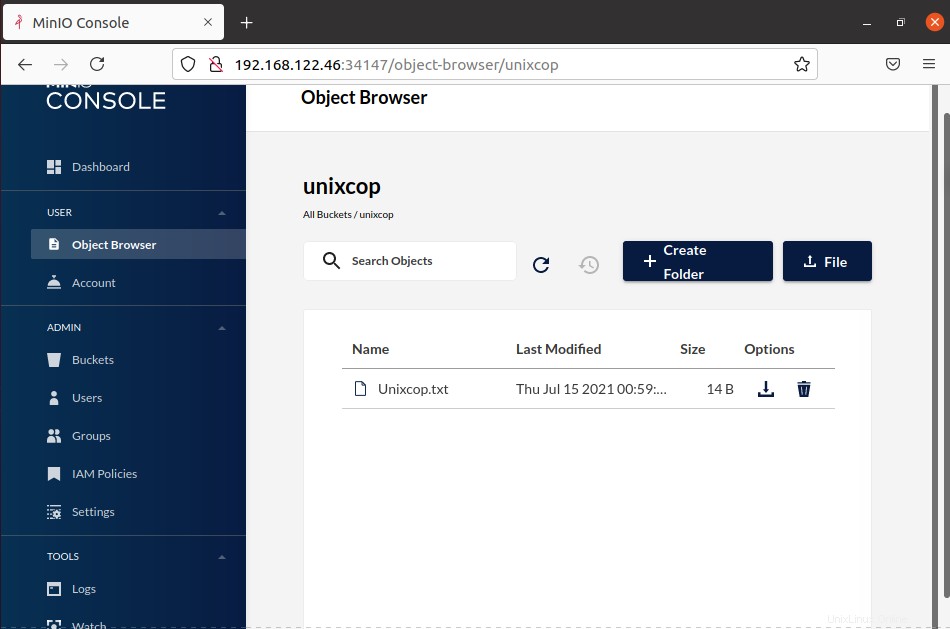
Závěr
Dozvíme se, jak můžeme nainstalovat a nakonfigurovat samoobslužné úložiště objektů minio v Linuxu. Doufám, že vám tento článek pomůže s hostováním serveru minio.